A root hozzáférés megszerzése az első lépés az Android készülék valódi testreszabása felé. A gyökér önmagában azonban csak a root felhasználó alkalmazások és az egyéni helyreállítások telepítését engedi meg, de nem kínál önmagában a telefon elemeinek testreszabását.
Valójában telepítsen valamit, amely testreszabja a telefonját, szüksége lesz valamire, amelyet egyéni helyreállításnak hívnak. A TWRP helyreállítás az ilyen egyedi Android-helyreállítási lehetőségek közül, amelyek lehetővé teszik egy csomó egyedi fejlesztés telepítését az Android alapú eszközökre.
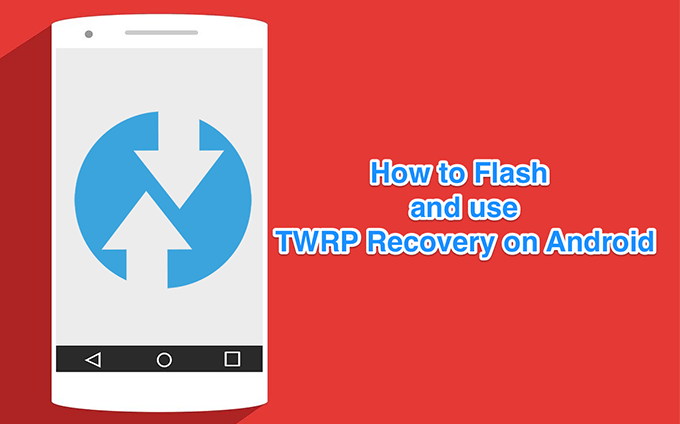
A következő útmutatóban láthatja, hogyan kell telepíteni és használni.
Mi az TWRP helyreállítás?
Az egyéni helyreállítást a TWRP segítségével az Android készülékek számára fejlesztették ki. Az eszközre telepítésekor helyettesíti a készlet-helyreállítást, és olyan kiegészítő funkciókat biztosít, amelyek nem voltak az alapkészletben.

Ez egy nyílt forrású projekt, és számos Android-alapú telefonra és táblagépre elérhető. Megragadhatja magának egy példányát az Ön telefonmodelljéhez, és elvakíthatja, hogy élvezze annak számos funkcióját a készüléken.
Hogyan telepítsen egyéni helyreállítást a TWRP használatával az Androidon?
Az egyéni helyreállítás telepítéséhez a TWRP segítségével Android-eszközére kétféleképpen teheti meg. A telepítéshez használt módszer az adott modell gyökérkövetelményeitől függ.
Egyes telefonokhoz először egyéni helyreállítást kell telepíteni rájuk, és akkor gyökér, míg más telefonokhoz először gyökérzik, mielőtt helyreállítást telepíthet rájuk. A következő szakaszok útmutatást nyújtanak a TWRP telefonon történő telepítésének módjáról.
A helyreállítás telepítéséhez használja a TWRP alkalmazást
A legtöbb esetben ahol a telefon már gyökerezik, a TWRP alkalmazással telepítheti az egyéni helyreállítást az eszközére. Ez egy egyszerűbb és gyorsabb módja annak, hogy az egyedi helyreállítást elindítsa és futtassa a telefonján, mivel önmagában elvégzi az összes villogó műveletet.
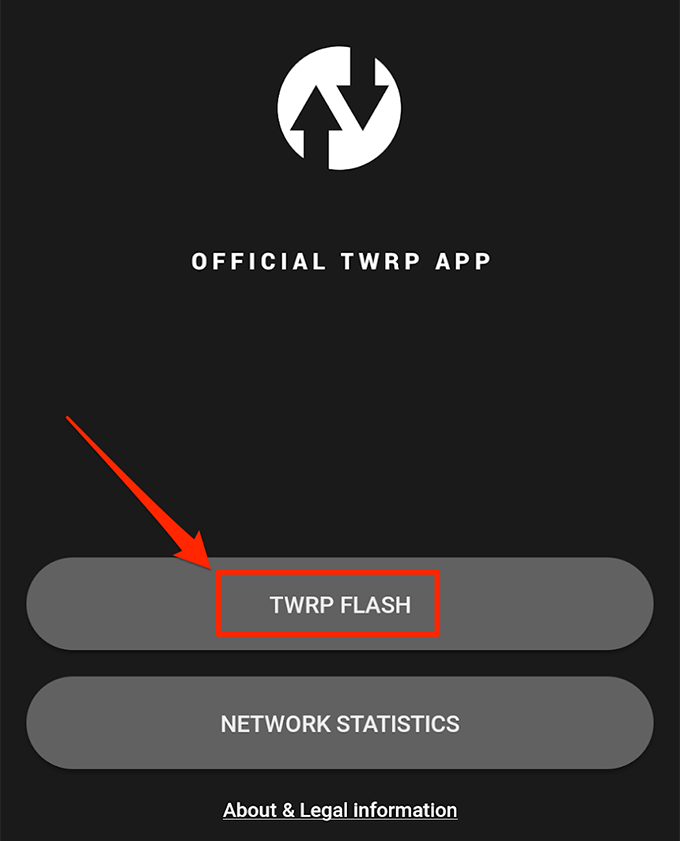
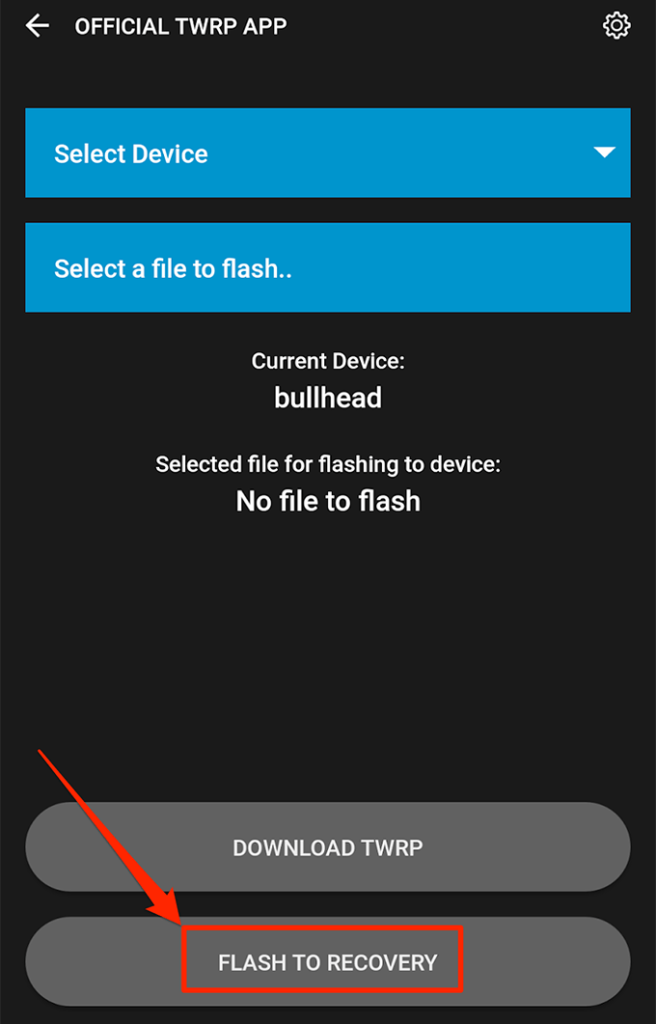
A Gyorsindító használata a TWRP helyreállítás telepítéséhez
Ha az eszköz először a helyreállítás telepítését kéri, majd meg tudja gyökéríteni, vagy ha az alkalmazási módszer nem működik érted Ennek oka, hogy manuálisan villoghatja a helyreállítási képet a készüléken a Fastboot használatával.
A Fastboot segítségével helyettesítheti eszközén a készlet-helyreállítást egy egyedi, és csak egy parancsot kell futtatnia csinálja.
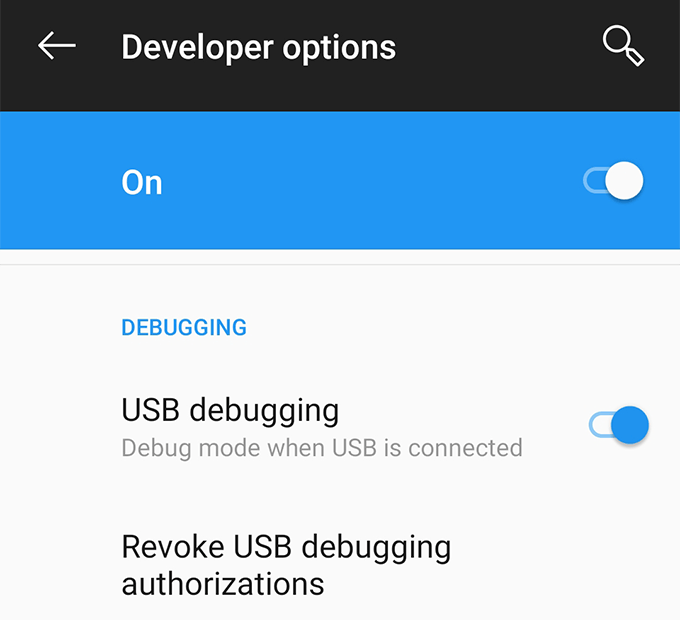
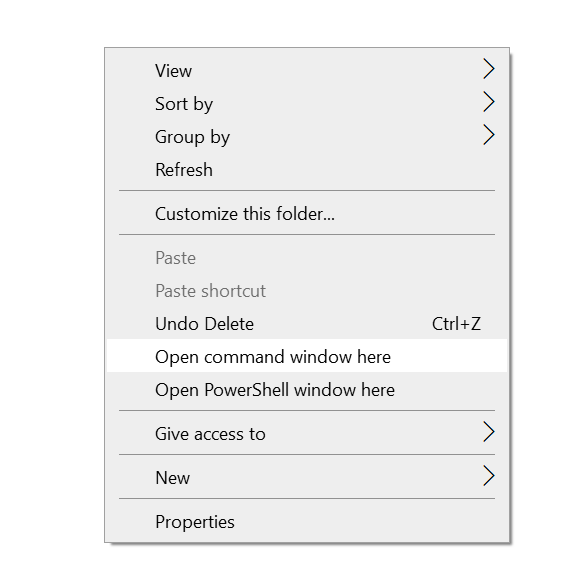
adb reboot bootloader
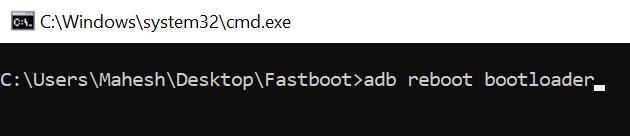
gyorsindító vaku helyreállítás twrp.img
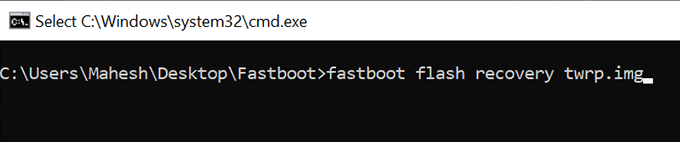
gyorsindítású újraindítás
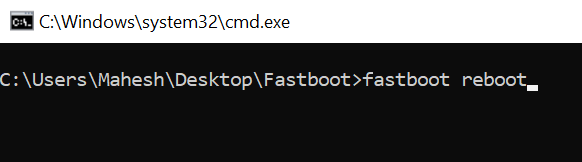
A TWRP helyreállítást telepíteni kell az Android készülékre.
Hogyan lehet belépni a TWRP helyreállítási módba Androidon?
Mivel az egyéni helyreállítás nem szokásos alkalmazás, az alkalmazás fiókjában nem lesz elérhető az indításához. Vagy megnyomnia kell egy billentyűkombinációt a TWRP helyreállítási módba való belépéshez, vagy végrehajtania kell a parancsot az eszköz újraindításához a helyreállításhoz.
Mindkét módszernek ugyanazt a munkát kell elvégeznie, és attól függ, hogy újra kényelmesen csinálsz. Valószínűleg nem akarja használni a billentyűkombinációt parancsok futtatásakor, és hasonlóképpen nem akarja használni a parancsot, ha nem használja a parancs segédprogramot.
A kulcs használata Kombináció a TWRP helyreállítási módba való belépéshez
A helyreállítási módba lépés billentyűkombinációja az eszközönként eltérő. Valami, ami egy Samsung készülék számára működik, előfordulhat, hogy nem működik egy Pixel telefonnál és így tovább.
A legtöbb telefonon azonban megnyomhatja a Hangerő csökkentésés a Tápellátás lehetőséget.gombokkal egyidejűleg indítsa újra a rendszerbetöltőt. Ezután kiválaszthatja a Helyreállításlehetőséget, és beléphet a készülék TWRP helyreállítási módjába.
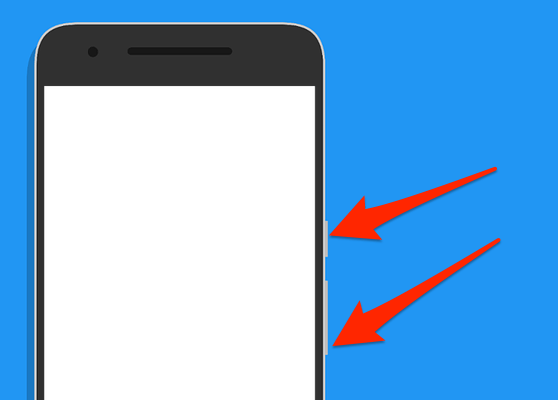
Más telefonokon a Hangerő növeléseés a Bekapcsolásgombok egyidejű megnyomásával azonnal újraindíthatja a helyreállítást.
Az ADB használata a TWRP helyreállítási módba való újraindításhoz
Ennek a módszernek minden olyan eszköznél működnie kell, amely támogatja az ADB-t és a Fastboot-ot. Alapvetően egy parancsot kell futtatnia, amely újraindítja a helyreállítást.
adb reboot helyreállítás
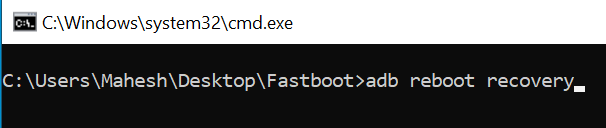
Különféle lehetőségeket fog látni, amikor a telefon újraindul a helyreállításhoz.
A TWRP használata Egyéni helyreállítás Android rendszeren?
A legtöbb esetben csak a TWRP egyedi helyreállításának következő funkcióit fogja használni az Android-eszközén.
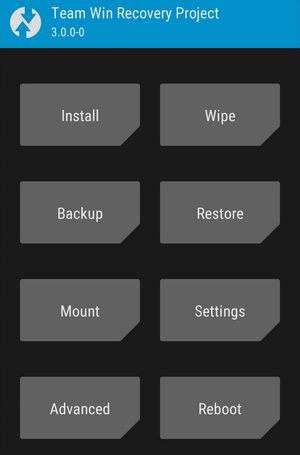
Install
Ez lehetővé teszi különféle egyéni fájlok villogását, beleértve az egyedi helyreállítást, a gyökérfájlokat, az egyéni kerneleket, az egyéni ROM-okat és így tovább. Ezt a lehetőséget fogja leginkább használni.
Törlés
Ez lehetővé teszi, hogy törölje a készüléken lévő adatokat, és gyári alaphelyzetbe állítsa. Használhatja, ha az alapértelmezett Beállítások alkalmazás opciója nem működik.
Biztonsági mentés
Ez lehetővé teszi a készítsen teljes biztonsági másolatot Android-eszközéről. Ez magában foglalhatja a telefon összes tartalmát.
Visszaállítás
Ez lehetővé teszi a készüléken korábban létrehozott biztonsági másolatok visszaállítását. Egyetlen érintésre van szüksége, és az összes adat visszaáll a telefonján.